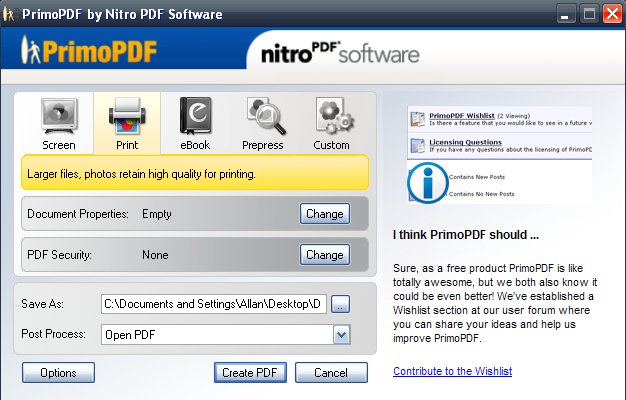Mudanças entre as edições de "PrimoPDF"
| Linha 1: | Linha 1: | ||
| − | [[Image:Primo.jpg]] | + | [[Image:Primo.jpg]] |
| + | |||
| + | Para baixar o Primo PDF [http://dw.com.com/redir?edId=3&siteId=4&oId=3000-10743_4-10264577&ontId=10743_4&spi=43815e09d89d4771ff271f8c44ba19a3&lop=link&tag=tdw_dltext<ype=dl_dlnow&pid=10876012&mfgId=6262097&merId=6262097&pguid=u4YIVQoPjFsAADKagRkAAABe&destUrl=http%3A%2F%2Fdownload.cnet.com%2F3001-10743_4-10264577.html%3Fspi%3D43815e09d89d4771ff271f8c44ba19a3%26part%3Ddl-10264577 Clique Aqui] | ||
PrimoPDF tem por finalidade criar arquivos PDF a partir de mais de 300 tipos de arquivos diferentes. Ele é instalado como se fosse uma impressora, para usá-lo você deve abrir o documento a ser convertido para PDF, selecionar a opção que abre o menu de impressão (geralmente não é o ícone de impressora), definir o PrimoPDF como impressora a ser usada e clicar em “OK”. | PrimoPDF tem por finalidade criar arquivos PDF a partir de mais de 300 tipos de arquivos diferentes. Ele é instalado como se fosse uma impressora, para usá-lo você deve abrir o documento a ser convertido para PDF, selecionar a opção que abre o menu de impressão (geralmente não é o ícone de impressora), definir o PrimoPDF como impressora a ser usada e clicar em “OK”. | ||
| − | [[Image: | + | [[Image:PRIMO INICIAL.jpg]] |
Feito isso, a janela principal do PrimoPDF será aberta, nela é possível escolher qual finalidade seu arquivo convertido terá. Ou seja, se ele será somente visualizado (Screen), impresso em qualidade alta ou não (Print e Prepress), se será um eBook. Mas caso não queria nenhuma das opções anteriores, você mesmo pode definir a qualidade (Custom). Dependendo da opção escolhida o tamanho do arquivo PDF será maior ou menor. | Feito isso, a janela principal do PrimoPDF será aberta, nela é possível escolher qual finalidade seu arquivo convertido terá. Ou seja, se ele será somente visualizado (Screen), impresso em qualidade alta ou não (Print e Prepress), se será um eBook. Mas caso não queria nenhuma das opções anteriores, você mesmo pode definir a qualidade (Custom). Dependendo da opção escolhida o tamanho do arquivo PDF será maior ou menor. | ||
Edição das 17h31min de 24 de abril de 2009
Para baixar o Primo PDF Clique Aqui
PrimoPDF tem por finalidade criar arquivos PDF a partir de mais de 300 tipos de arquivos diferentes. Ele é instalado como se fosse uma impressora, para usá-lo você deve abrir o documento a ser convertido para PDF, selecionar a opção que abre o menu de impressão (geralmente não é o ícone de impressora), definir o PrimoPDF como impressora a ser usada e clicar em “OK”.
Feito isso, a janela principal do PrimoPDF será aberta, nela é possível escolher qual finalidade seu arquivo convertido terá. Ou seja, se ele será somente visualizado (Screen), impresso em qualidade alta ou não (Print e Prepress), se será um eBook. Mas caso não queria nenhuma das opções anteriores, você mesmo pode definir a qualidade (Custom). Dependendo da opção escolhida o tamanho do arquivo PDF será maior ou menor.